这篇文章主要介绍“Appium环境搭建详细过程”,在日常操作中,相信很多人在Appium环境搭建详细过程问题上存在疑惑,小编查阅了各式资料,整理出简单好用的操作方法,希望对大家解答”Appium环境搭建详细过程”的疑惑有所帮助!接下来,请跟着小编一起来学习吧!
初识Appium的同学一定会被其复杂的环境搭建工作搞得头晕目眩,我相信有不少人因此就直接放弃了!本文我来讲解在Windows10 环境下Appium的环境搭建工作,请大家跟我一步步地下载各个软件(已附链接)并进行安装,相信一定会把Appium环境成功搭建。同时,我在文章中还会告诉大家为什么需要这么多软件,让大家了解其本质原因。
默认安装即可,
https://www.oracle.com/java/technologies/javase/javase-jdk8-downloads.html
大家可以直接下载android studio最新版本(
https://developer.android.google.cn/studio),它同时包括Android IDE和Android SDK,默认安装即可。完成安装后,会自动安装好Android sdk,默认安装路径是C:\Users\your user\AppData\Local\Android\Sdk
下载nodejs 最新版本http://nodejs.cn/,默认安装即可
添加环境变量JAVA_HOME和ANDROID_HOME(注意:不要命名为其他变量名)
JAVA_HOME指向jdk根目录
ANDROID_HOME指向sdk根目录
把下列变量添加到windows系统Path变量中
%JAVA_HOME% ,% ANDROID_HOME %\tools, ,%ANDROID_HOME %\platform-tools,
下载nodejs 最新版本http://nodejs.cn/,默认安装即可
IDE: Eclipse (也可以使用前面下载的Android Studio)
下载自动化测试开发所需的jar包,
http://appium.io/downloads.html( 目前是:java-client-7.5.1-all.jar ),下载完毕后引入到Java工程
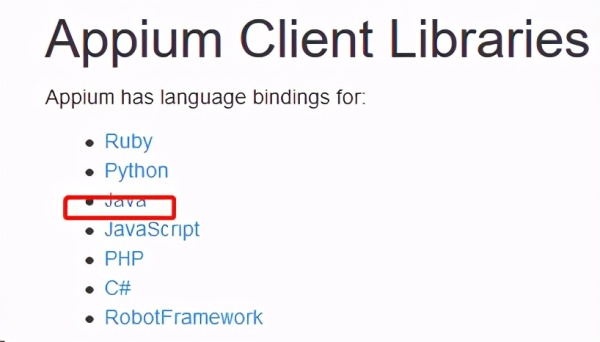
下载Appium desktop并进行默认安装,下载地址
https://github.com/appium/appium-desktop/releases/tag/v1.20.2-4
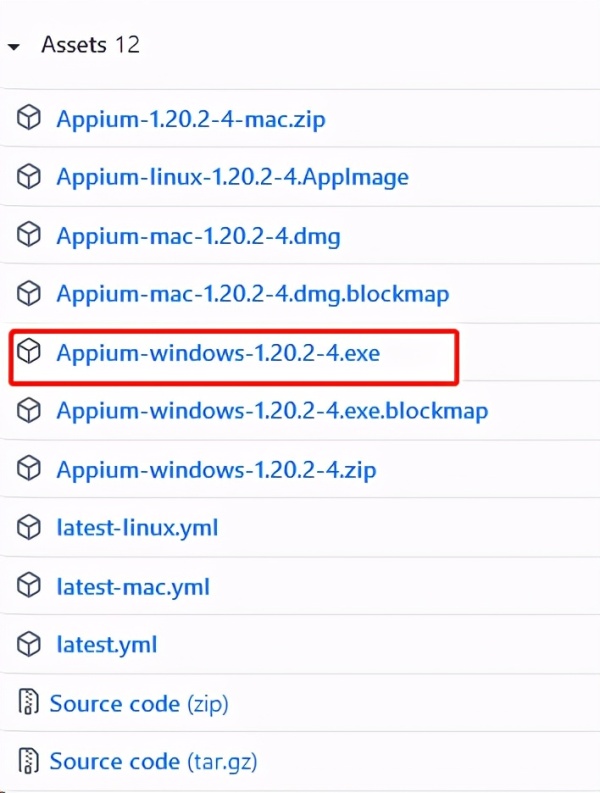
备注:也可以通过npm install的方式进行安装(不推荐)
至此,Appium环境搭建完毕,点击Appium.exe,就可以启动appium server了,如下所示:

大家也许会问,为什么安装appium 会这么麻烦,需要安装这么多东东呢,在这里我来一一解释一下:
1.因为appium操控android的app 需要使用安卓 sdk中的uiautmator,所以我们需要安装Android SDK;
2.Android SDK 依赖于JDK,所以需要安装JDK;
3.Appium 是用nodeJS 编写的,自然需要安装NodeJS
4.添加变量JAVA_HOME和ANDROID_HOME是因为Appium Server的运行需要这两个变量,如下图所示:
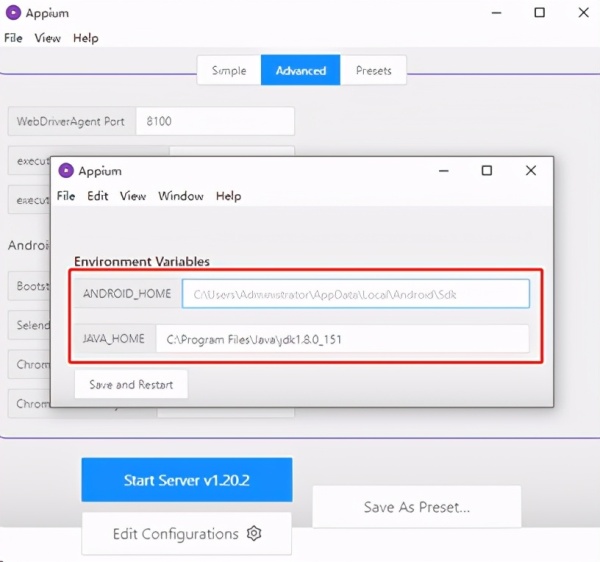
5.而java-client-7.5.1-all.jar 则是我们做自动化测试时需要的api,我们利用它就可以进行自动化测试的脚本开发了,如下所示:
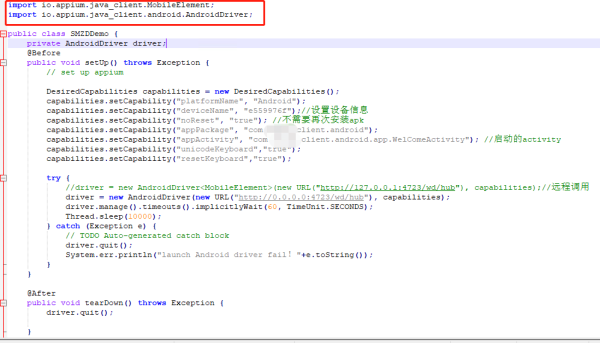
到此,关于“Appium环境搭建详细过程”的学习就结束了,希望能够解决大家的疑惑。理论与实践的搭配能更好的帮助大家学习,快去试试吧!若想继续学习更多相关知识,请继续关注亿速云网站,小编会继续努力为大家带来更多实用的文章!
亿速云「云服务器」,即开即用、新一代英特尔至强铂金CPU、三副本存储NVMe SSD云盘,价格低至29元/月。点击查看>>
免责声明:本站发布的内容(图片、视频和文字)以原创、转载和分享为主,文章观点不代表本网站立场,如果涉及侵权请联系站长邮箱:is@yisu.com进行举报,并提供相关证据,一经查实,将立刻删除涉嫌侵权内容。
原文链接:https://www.toutiao.com/i6896707151314993677/